- Autor Jason Gerald [email protected].
- Public 2023-12-16 11:39.
- E modifikuara e fundit 2025-01-23 12:47.
Kur harroni fjalëkalimin e kompjuterit tuaj, postën elektronike ose llogarinë e mediave sociale, mund ta rivendosni direkt përmes sistemit ose aplikacionit që përdorni. Në shumë raste, fjalëkalimi mund të rivendoset duke iu përgjigjur një numri pyetjesh të sigurisë, ose duke kërkuar një email me një lidhje për të rivendosur fjalëkalimin.
Hapi
Metoda 1 nga 10: Rivendosni fjalëkalimin e Google
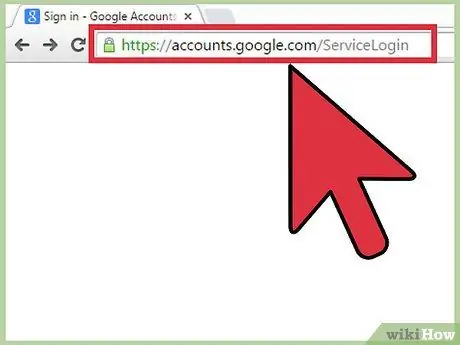
Hapi 1. Vizitoni faqen e hyrjes në Llogaritë Google në
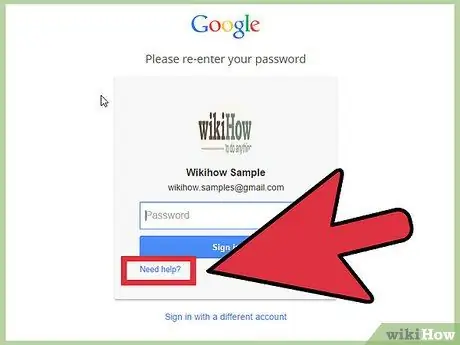
Hapi 2. Klikoni në “Keni nevojë për ndihmë? ”Nën seksionin e identifikimit.
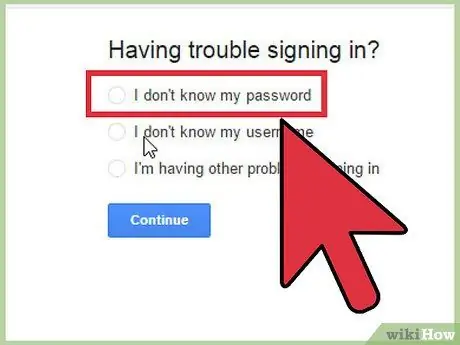
Hapi 3. Zgjidhni “Unë nuk e di fjalëkalimin tim
”
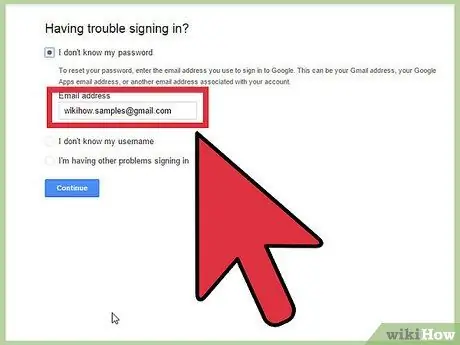
Hapi 4. Shkruani adresën tuaj Gmail në fushën e dhënë dhe klikoni "vazhdo"
”
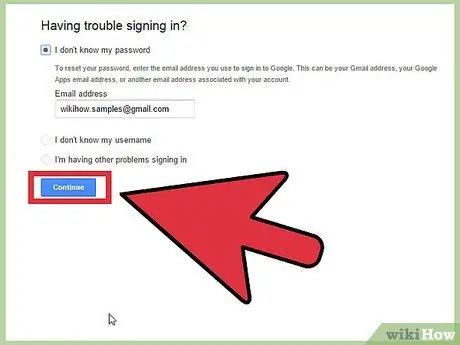
Hapi 5. Shkruani karakteret e dhëna nga Google në ekran dhe klikoni "Vazhdo"
”
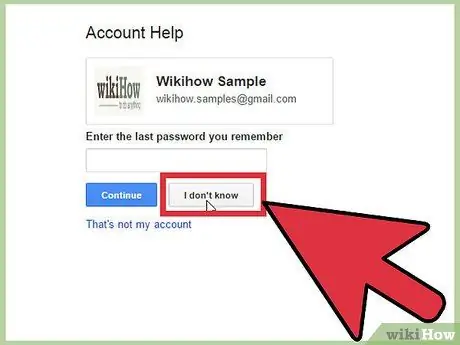
Hapi 6. Futni fjalëkalimin e fundit të marrë përmes llogarisë Google
Nëse nuk e mbani mend fjalëkalimin tuaj të mëparshëm, klikoni "Nuk e di"
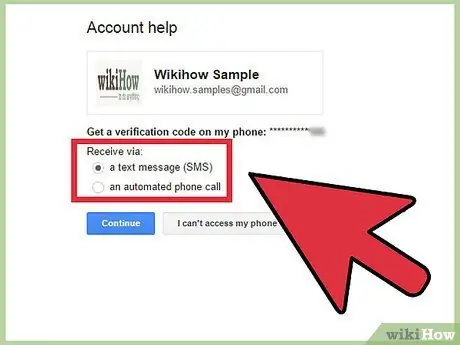
Hapi 7. Ndiqni udhëzimet në ekran për të rivendosur fjalëkalimin me Google
Google mund t'ju bëjë një numër pyetjesh të sigurisë të cilave duhet t'u jepet përgjigje për të vërtetuar identitetin tuaj; p.sh. numri i telefonit, emri i kafshës shtëpiake, adresa aktuale, etj.
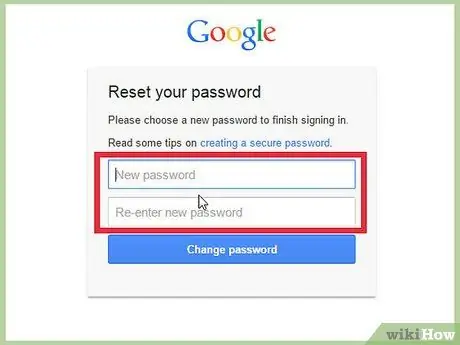
Hapi 8. Futni fjalëkalimin e ri për llogarinë Goggle
Fjalëkalimi i zgjedhur mund të përdoret për të gjitha produktet e Google me të njëjtin emër përdoruesi.
Metoda 2 nga 10: Rivendosni fjalëkalimin e Apple ID
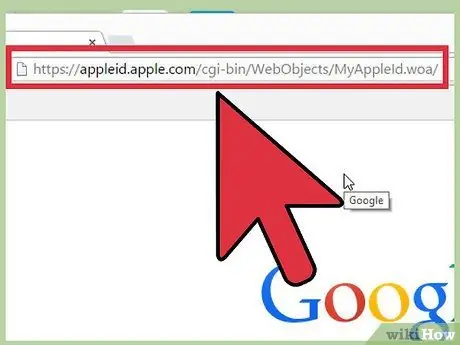
Hapi 1. Vizitoni faqen kryesore "My Apple ID" në
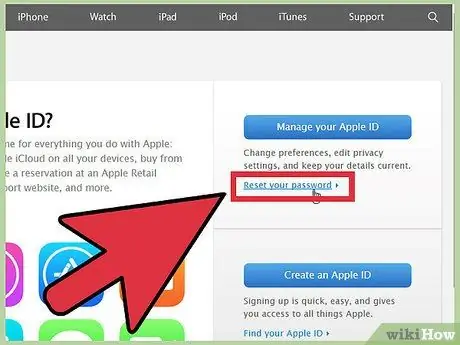
Hapi 2. Klikoni në "Rivendosni fjalëkalimin tuaj" në anën e djathtë të faqes në internet
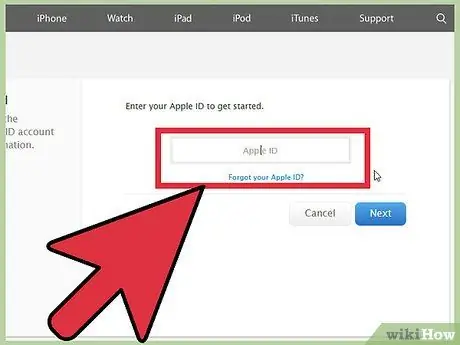
Hapi 3. Futni Apple ID tuaj dhe klikoni "Next"
”
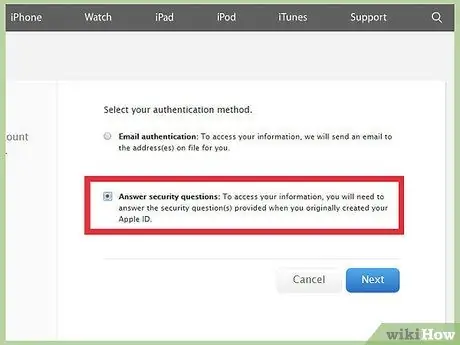
Hapi 4. Zgjidhni "Përgjigju pyetjeve të sigurisë" dhe kliko "Tjetra
”
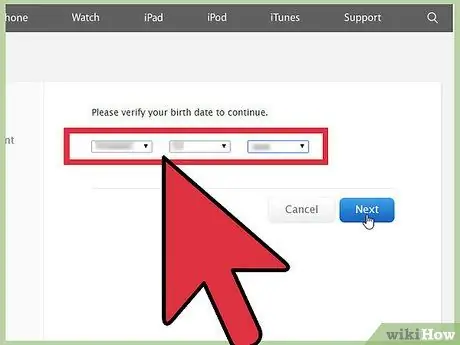
Hapi 5. Zgjidhni datën tuaj të lindjes dhe klikoni "Tjetër"
”
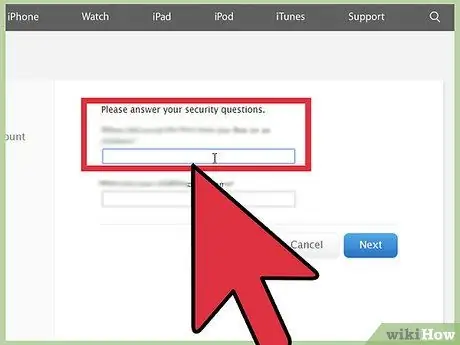
Hapi 6. Përgjigjuni të gjitha pyetjeve të sigurisë të shfaqura në ekran
Mund t'ju kërkohet të përgjigjeni se cili është sporti juaj i preferuar, mësuesi juaj i preferuar, etj.
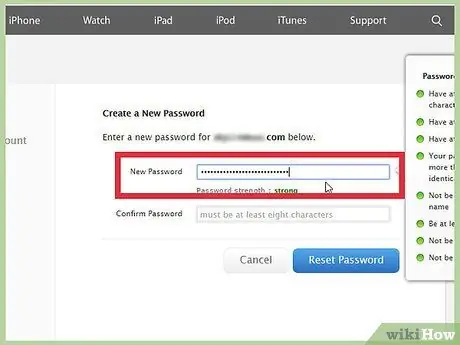
Hapi 7. Futni fjalëkalimin e ri dhe klikoni "Rivendos fjalëkalimin
” Tani fjalëkalimi juaj ka ndryshuar.
Metoda 3 nga 10: Rivendosja e fjalëkalimit të Windows 8
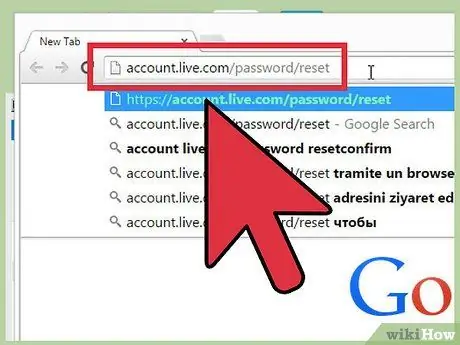
Hapi 1. Vizitoni uebfaqen e rivendosjes së fjalëkalimit të Microsoft Live në llogarinë live.com/password/reset
Kontaktoni administratorin e sistemit për të rivendosur fjalëkalimin nëse kompjuteri është në një zonë të caktuar
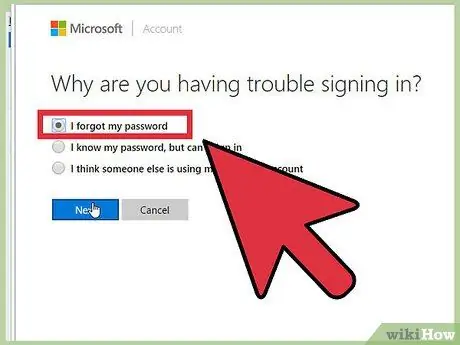
Hapi 2. Zgjidhni "Kam harruar fjalëkalimin tim" dhe klikoni "Tjetra
”
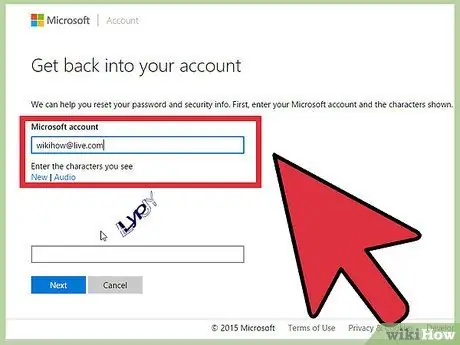
Hapi 3. Shkruani emrin e përdoruesit të llogarisë tuaj Microsoft dhe karakteret e paraqitura në ekran
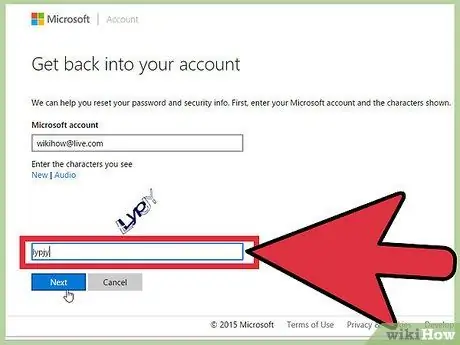
Hapi 4. Klikoni "Next"
”
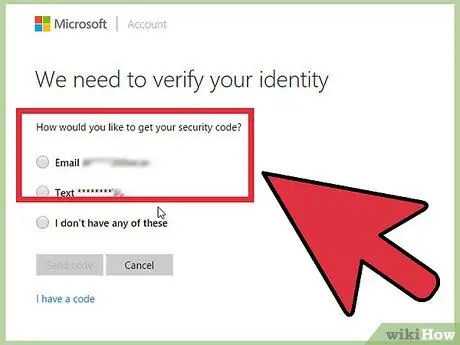
Hapi 5. Ndiqni udhëzimet që Microsoft ju jep në ekranin e kompjuterit për të rivendosur fjalëkalimin
Nëse ende nuk mund të hyni në Windows 8 për shkak të një fjalëkalimi të pasaktë, do t'ju duhet të instaloni përsëri Windows 8 në kompjuterin tuaj
Metoda 4 nga 10: Rivendosja e fjalëkalimit të Windows 7
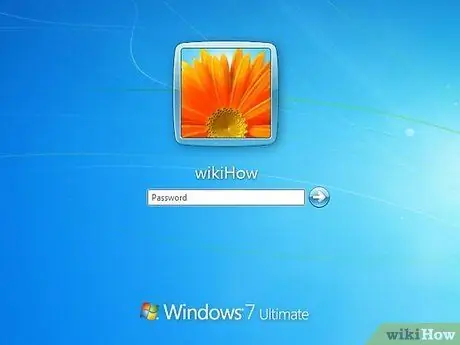
Hapi 1. Fut CD -në e rivendosjes së fjalëkalimit në diskun e kompjuterit Windows 7
- Kontaktoni administratorin e sistemit për të rivendosur fjalëkalimin nëse kompjuteri është në një zonë ose njësi pune të caktuar.
- Nëse kompjuteri Windows 7 nuk është pjesë e një rajoni ose njësie pune të caktuar, dhe nuk ka llogari të tjera përdoruesi, atëherë Windows duhet të riinstalohet.
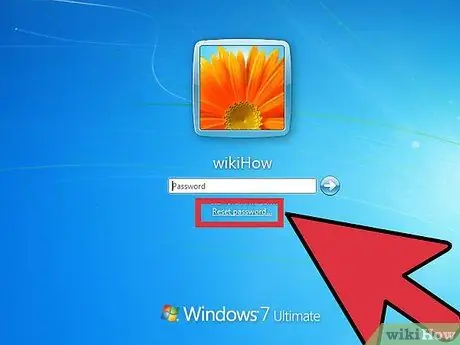
Hapi 2. Klikoni "Rivendosni fjalëkalimin
” Magjistari i Rivendosjes së Fjalëkalimit do të shfaqet në ekran.
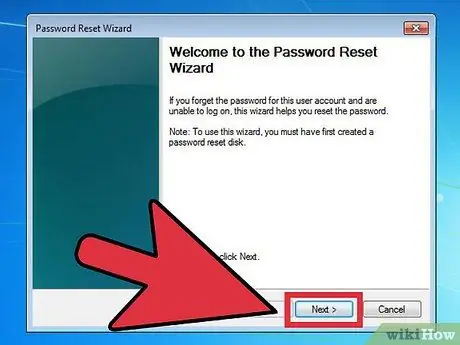
Hapi 3. Klikoni "Next" dhe zgjidhni diskun ku është futur CD -ja e rivendosjes së fjalëkalimit
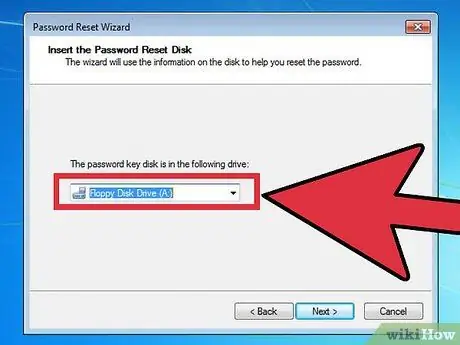
Hapi 4. Klikoni "Next"
”
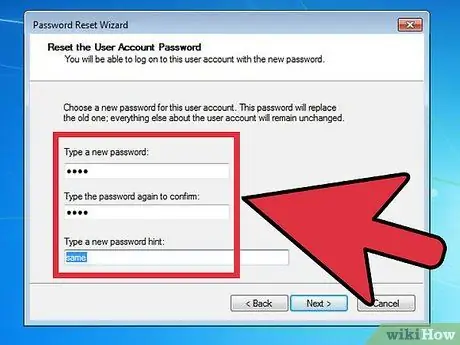
Hapi 5. Futni fjalëkalimin e ri në fushën e dhënë, së bashku me udhëzimet për ta mbajtur mend
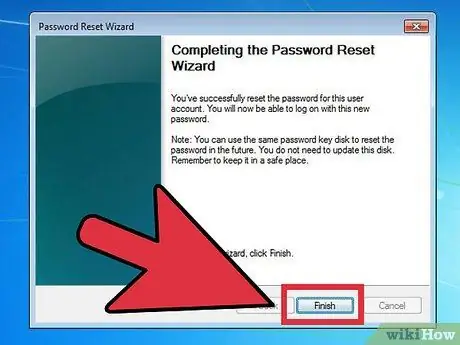
Hapi 6. Klikoni "Next" pastaj klikoni "Finish
” Fjalëkalimi i Windows 7 tani është rivendosur.
Metoda 5 nga 10: Rivendosja e fjalëkalimit të Mac OS X
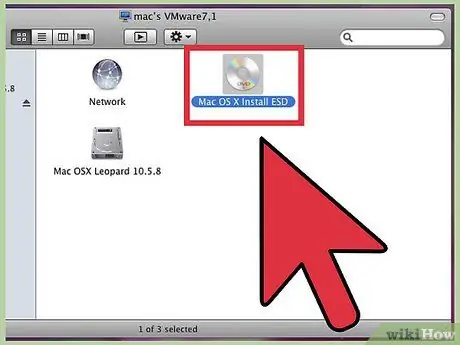
Hapi 1. Fut CD për të instaluar Mac OS X në kompjuter
Nëse kompjuteri është pjesë e një domeni, kontaktoni administratorin e sistemit për të rivendosur fjalëkalimin
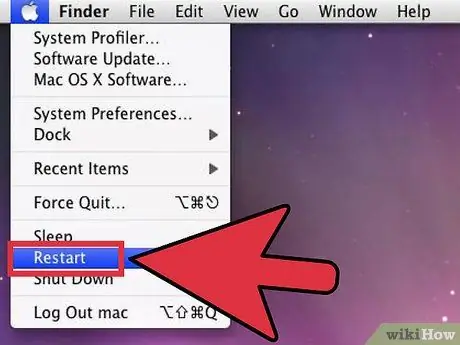
Hapi 2. Rinisni kompjuterin, shtypni dhe mbani butonin "C" për të nisur Menaxherin e Fillimit
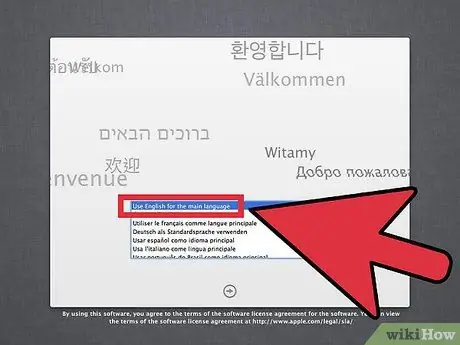
Hapi 3. Zgjidhni një gjuhë dhe klikoni butonin me shigjetën e djathtë
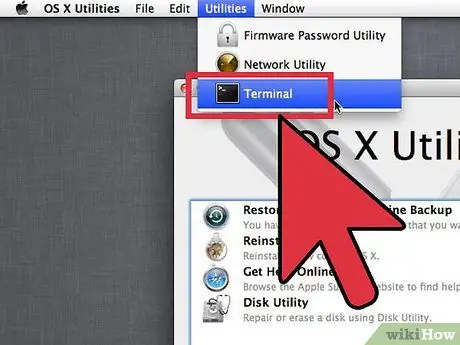
Hapi 4. Zgjidhni menunë "Shërbimet" dhe klikoni "Terminal"
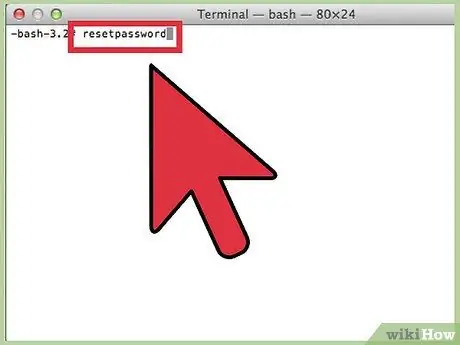
Hapi 5. Shkruani "resetpassword" në Terminal
Nëse përdorni Mac OS X v10.3, zgjidhni "Reset Password" nga menyja "Installer"
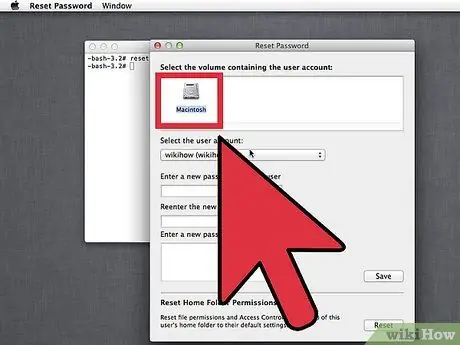
Hapi 6. Klikoni në cilën CD Mac OS X dëshironi të rivendosni fjalëkalimin
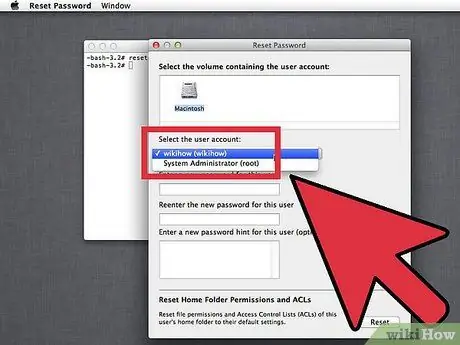
Hapi 7. Zgjidhni llogarinë e përdoruesit për të cilën do të rivendosni fjalëkalimin
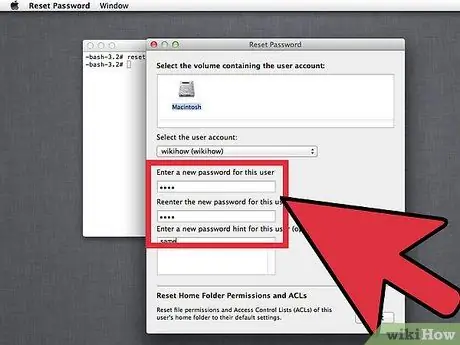
Hapi 8. Futni fjalëkalimin e ri në fushën e dhënë, pastaj klikoni "Ruaj"
”
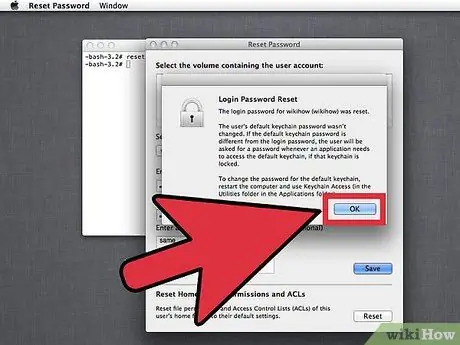
Hapi 9. Dilni nga Startup Manager dhe rinisni kompjuterin
Tani fjalëkalimi i Mac OS X është rivendosur.
Metoda 6 nga 10: Rivendosni fjalëkalimin në Facebook
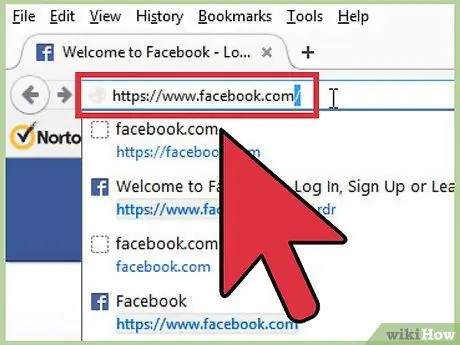
Hapi 1. Vizitoni faqen kryesore të hyrjes në Facebook në
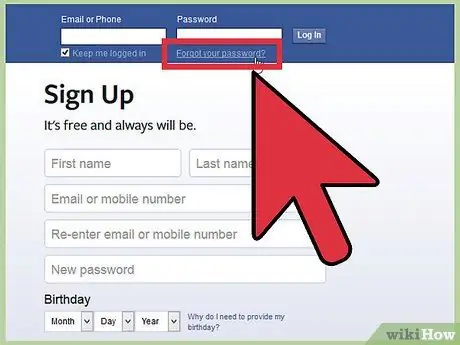
Hapi 2. Klikoni "Harrova Fjalëkalimin" i cili ndodhet në këndin e sipërm të djathtë të sesionit në Facebook
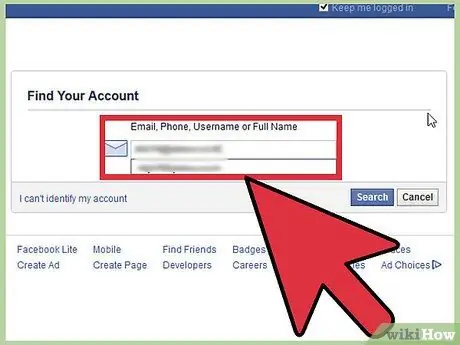
Hapi 3. Futni emrin e përdoruesit të llogarisë në Facebook dhe klikoni "Kërko"
”
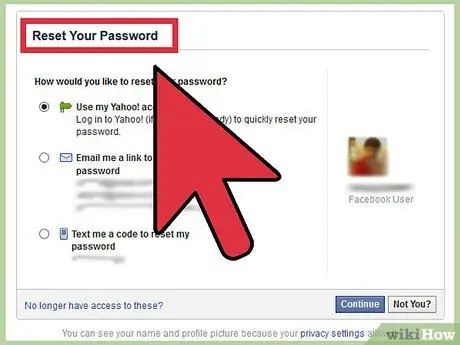
Hapi 4. Ndiqni udhëzimet në ekran për të rivendosur fjalëkalimin
Facebook do t'ju dërgojë një email me një lidhje për të rivendosur dhe ndryshuar fjalëkalimin tuaj.
Metoda 7 nga 10: Rivendosni fjalëkalimin në Twitter
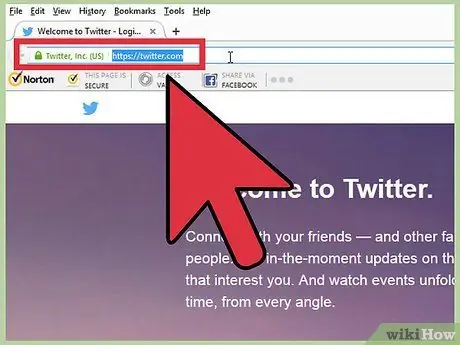
Hapi 1. Vizitoni faqen e internetit të Twitter në
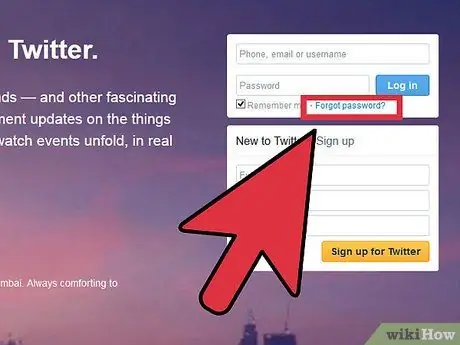
Hapi 2. Klikoni “Keni harruar fjalëkalimin?”Nën seksionin e identifikimit
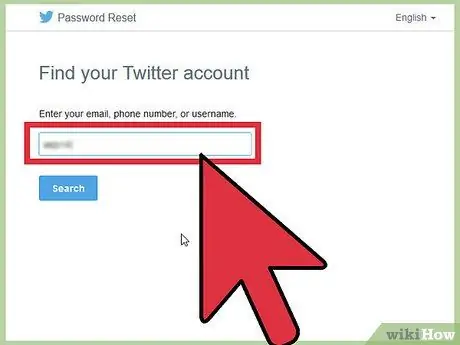
Hapi 3. Shkruani adresën e emailit ose emrin e përdoruesit të llogarisë tuaj në Twitter dhe klikoni "Paraqisni"
” Twitter së shpejti do t'ju dërgojë një email me një lidhje që mund të përdorni për të rivendosur fjalëkalimin tuaj.
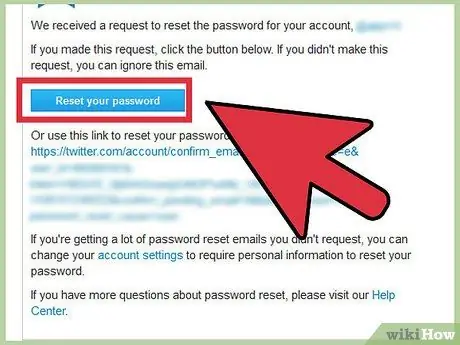
Hapi 4. Hapni emailin nga Twitter dhe klikoni në lidhjen për të rivendosur fjalëkalimin
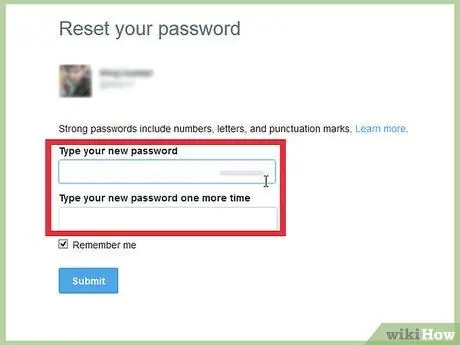
Hapi 5. Futni fjalëkalimin e ri në Twitter
Tani fjalëkalimi është rivendosur.
Nëse lidhja nuk arrin të rivendosë fjalëkalimin, përsëritni hapat për të marrë një email të ri. Email -i i rivendosjes së fjalëkalimit në Twitter ka një datë skadimi dhe duhet të aksesohet menjëherë kur rivendosni fjalëkalimin
Metoda 8 nga 10: Rivendosja e fjalëkalimit të LinkedIn
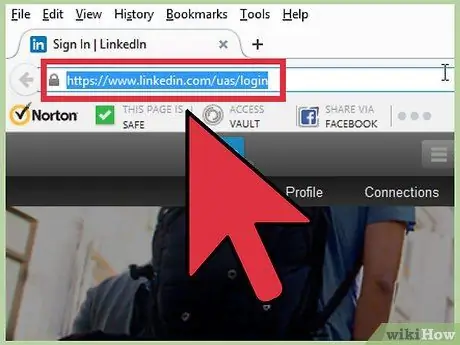
Hapi 1. Vizitoni faqen e hyrjes në ueb të LinkedIn në
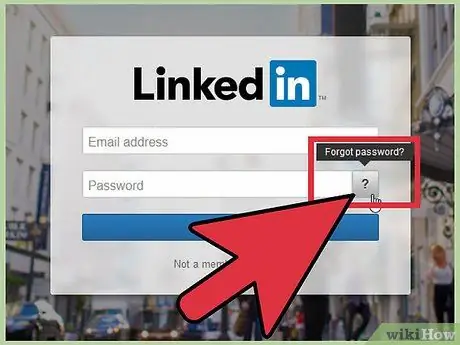
Hapi 2. Klikoni “Keni harruar fjalëkalimin?
”

Hapi 3. Shkruani adresën e postës elektronike të përdorur për LinkedIn dhe klikoni “Paraqisni Adresën
” LinkedIn do t'ju dërgojë një email me një lidhje për rivendosjen e fjalëkalimit.
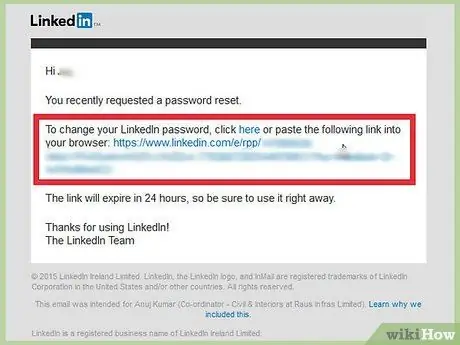
Hapi 4. Hapni email -in nga LinkedIn dhe klikoni lidhjen për të rivendosur fjalëkalimin e dhënë
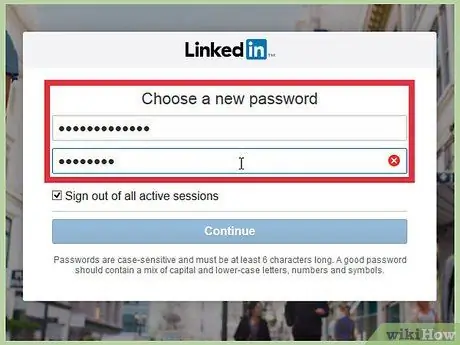
Hapi 5. Ndiqni udhëzimet në ekran për të krijuar një fjalëkalim të ri LinkedIn
Rivendosni fjalëkalimin tuaj brenda një dite nga marrja e emailit, pasi lidhja do të përfundojë pas asaj kohe
Metoda 9 nga 10: Rivendosni fjalëkalimin në Instagram
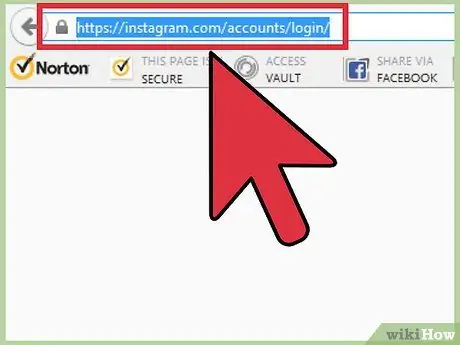
Hapi 1. Vizitoni faqen e hyrjes në Instagram në
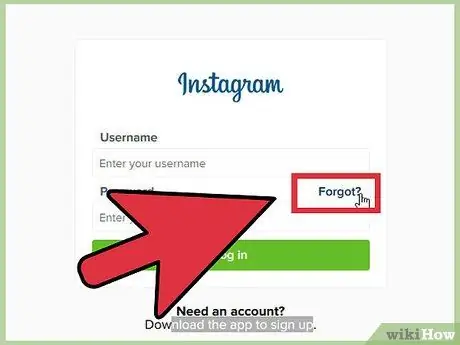
Hapi 2. Klikoni “Keni harruar fjalëkalimin? "
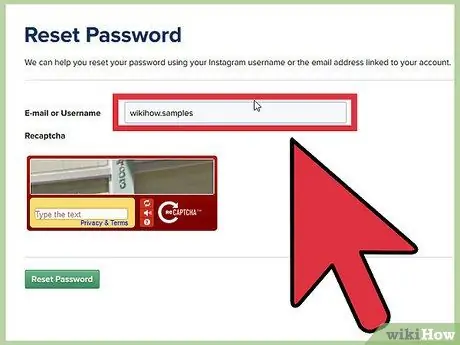
Hapi 3. Shkruani emrin tuaj të përdoruesit ose adresën e emailit në fushat e dhëna
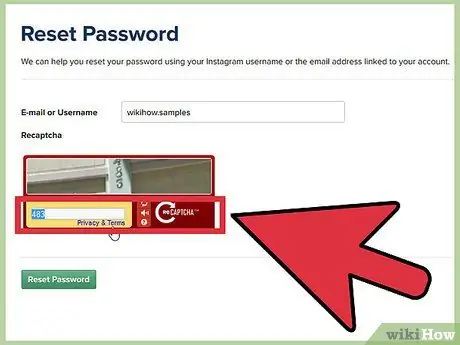
Hapi 4. Shkruani tekstin që shfaqet në ekran dhe klikoni “Reset Password
” Instagram do t'ju dërgojë një email me një lidhje për të rivendosur fjalëkalimin tuaj.
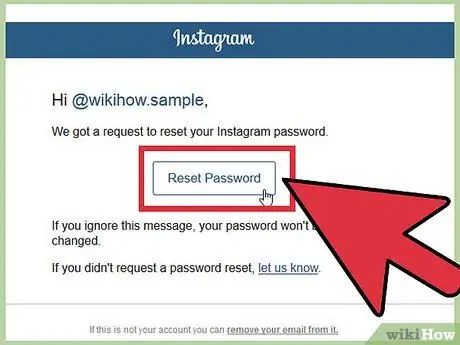
Hapi 5. Hapni emailin nga Instagram dhe klikoni lidhjen për të rivendosur fjalëkalimin
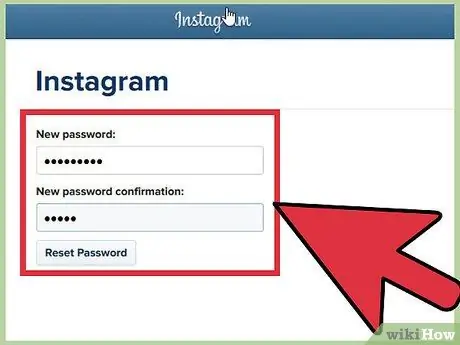
Hapi 6. Ndiqni udhëzimet në ekran për të krijuar një fjalëkalim të ri
Tani fjalëkalimi juaj në Instagram është rivendosur.
Metoda 10 nga 10: Rivendosni fjalëkalimin në Pinterest
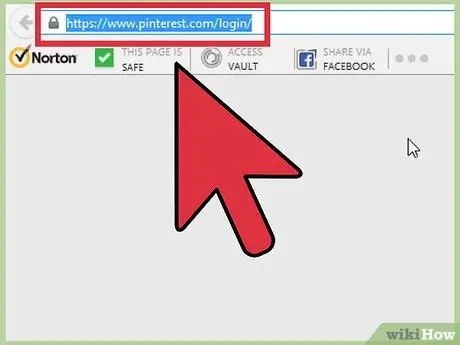
Hapi 1. Vizitoni faqen e hyrjes në Pinterest në
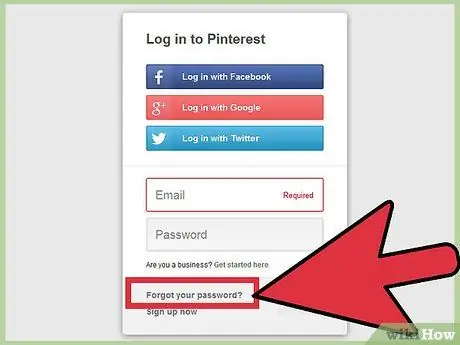
Hapi 2. Klikoni “Keni harruar fjalëkalimin tuaj? nën seksionin e identifikimit
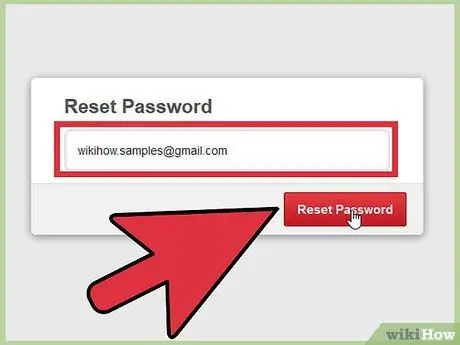
Hapi 3. Shkruani adresën e emailit dhe klikoni "Rivendosni fjalëkalimin
” Pinterest do t'ju dërgojë një email me një lidhje për të rivendosur fjalëkalimin tuaj.
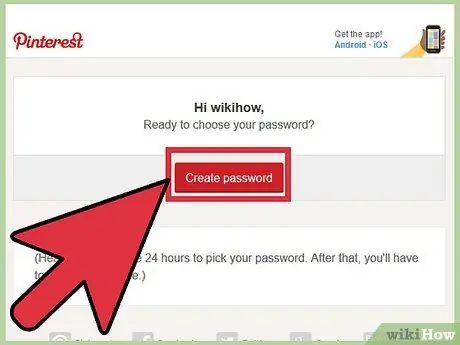
Hapi 4. Hapni email -in nga Pinterest dhe klikoni në lidhjen për të rivendosur fjalëkalimin
Hapi 5. Ndiqni udhëzimet në ekran për të krijuar një fjalëkalim të ri
Fjalëkalimi juaj pinterest tani është rivendosur.






